
Mae defnyddwyr yn defnyddio ffeiliau PDF ar gyfer storio gwahanol ddata (llyfrau, logiau, cyflwyniadau, dogfennau, ac ati), ond weithiau mae angen eu cyfieithu i opsiwn testun i agor yn rhydd trwy Microsoft Word neu olygyddion eraill. Yn anffodus, er mwyn arbed yn syth, ni fydd dogfen o'r math hwn yn gweithio, felly mae angen ei drosi. Bydd cyflawni'r dasg hon yn helpu gwasanaethau ar-lein.
Trosi PDF yn Docx
Y weithdrefn drosi yw eich bod yn lawrlwytho'r ffeil i'r safle, dewiswch y fformat a ddymunir, rhedeg y prosesu a chael canlyniad parod. Bydd yr algorithm camau gweithredu yn union yr un fath â'r holl adnoddau gwe sydd ar gael, felly ni fyddwn yn dadosod pob un ohonynt, ac rydym yn cynnig i ddod yn fwy manwl gyda dau.Dull 1: PDFTODOCX
Mae Gwasanaeth Rhyngrwyd PDTTODOCX ei hun fel trawsnewidydd am ddim sy'n eich galluogi i drawsnewid dogfennau o'r fformatau sy'n cael eu hystyried ar gyfer rhyngweithio pellach gyda nhw trwy olygyddion testun. Mae prosesu yn edrych fel hyn:
Ewch i wefan PDFTODOCX
- Yn gyntaf, ewch i brif dudalen PDFTODOCX trwy ddefnyddio'r cyfeiriad uchod. I'r dde ar ben y tab fe welwch fwydlen naid. Dewiswch iaith rhyngwyneb addas ynddo.
- Ewch i lawrlwytho'r ffeiliau angenrheidiol.
- Mark Chwith-Cliciwch ar un neu fwy o ddogfennau trwy gau yn yr achos hwn Ctrl, a chliciwch ar "Agored".
- Os nad oes angen unrhyw wrthrych arnoch, dilëwch ef drwy glicio ar y groes, neu gwblhau'r rhestr glanhau.
- Cewch eich hysbysu o ddiwedd prosesu. Nawr gallwch lawrlwytho pob ffeil yn ei thro neu ar unwaith popeth ar ffurf archif.
- Dogfennau wedi'u lawrlwytho ar agor a symud ymlaen i weithio gyda nhw mewn unrhyw raglen gyfleus.
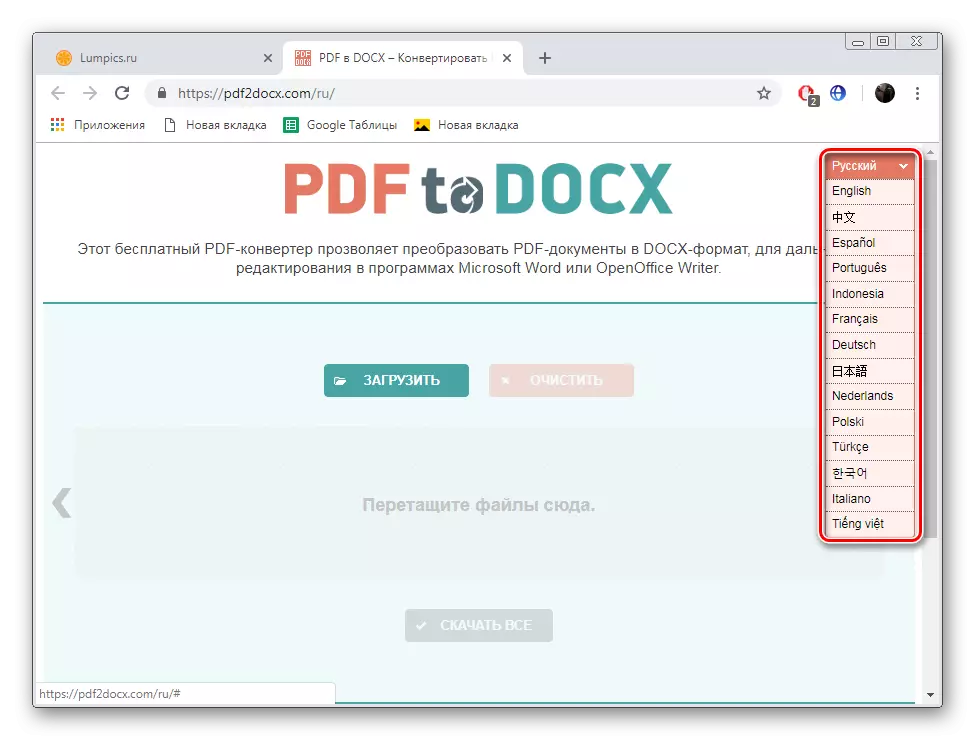
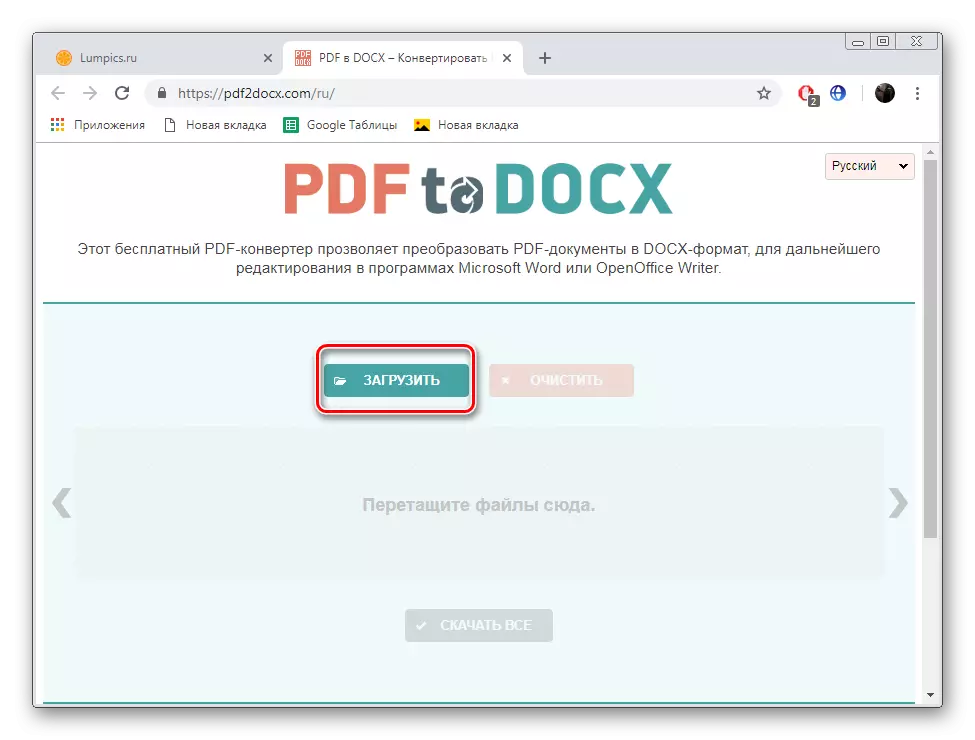
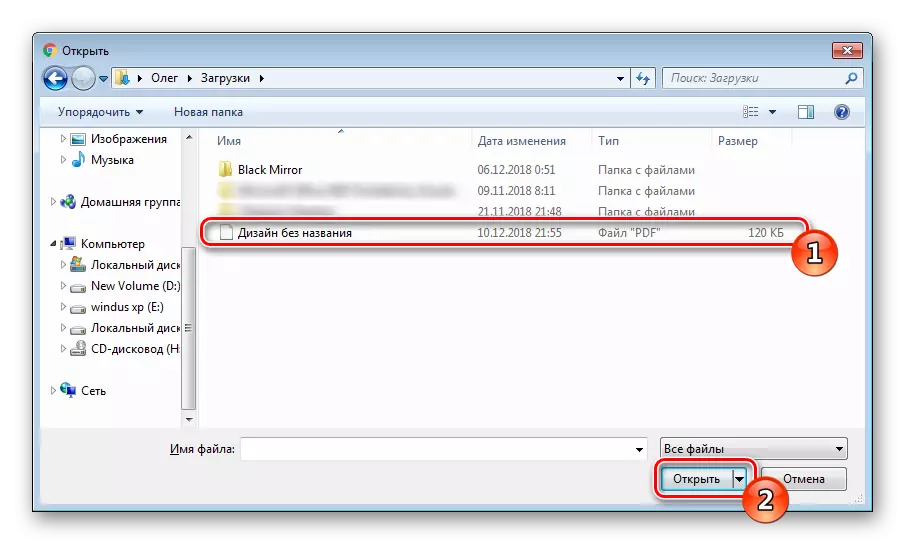
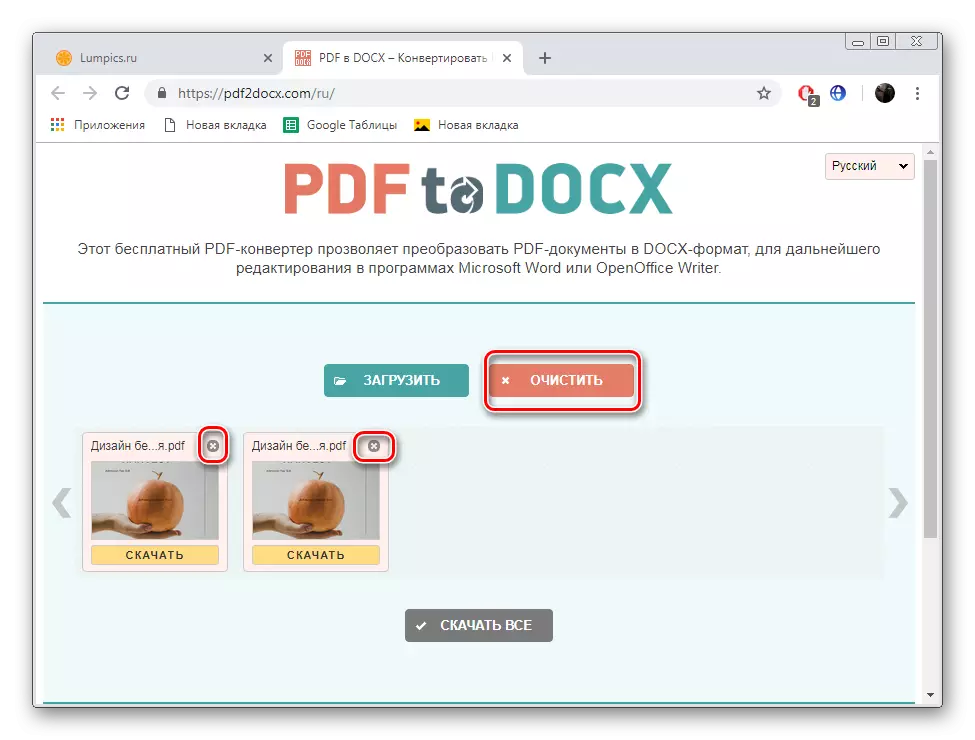
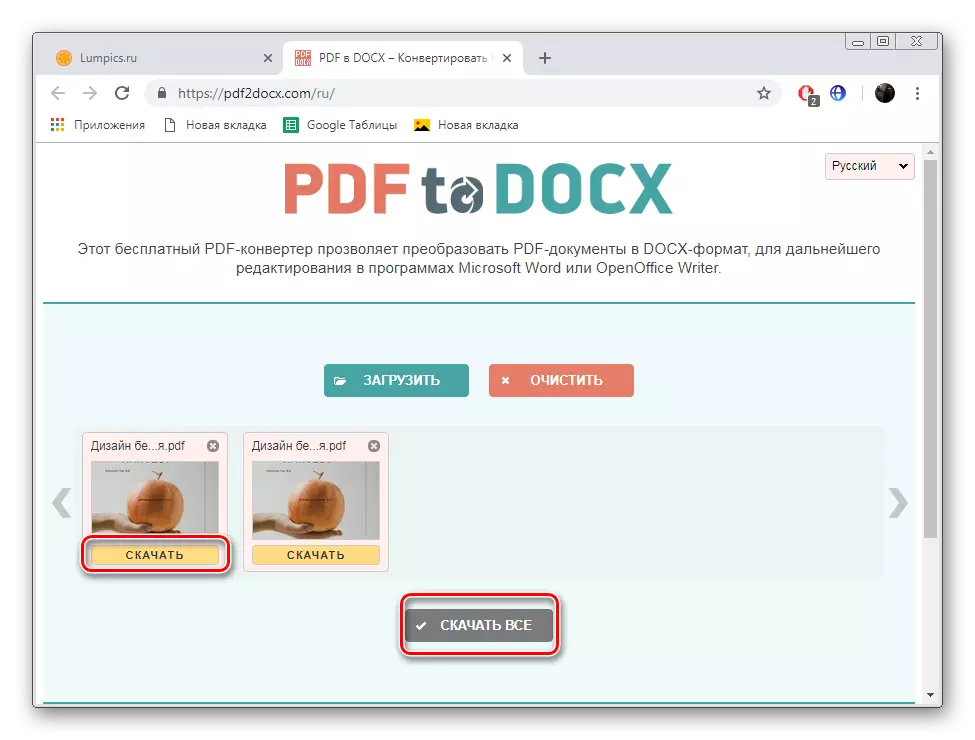
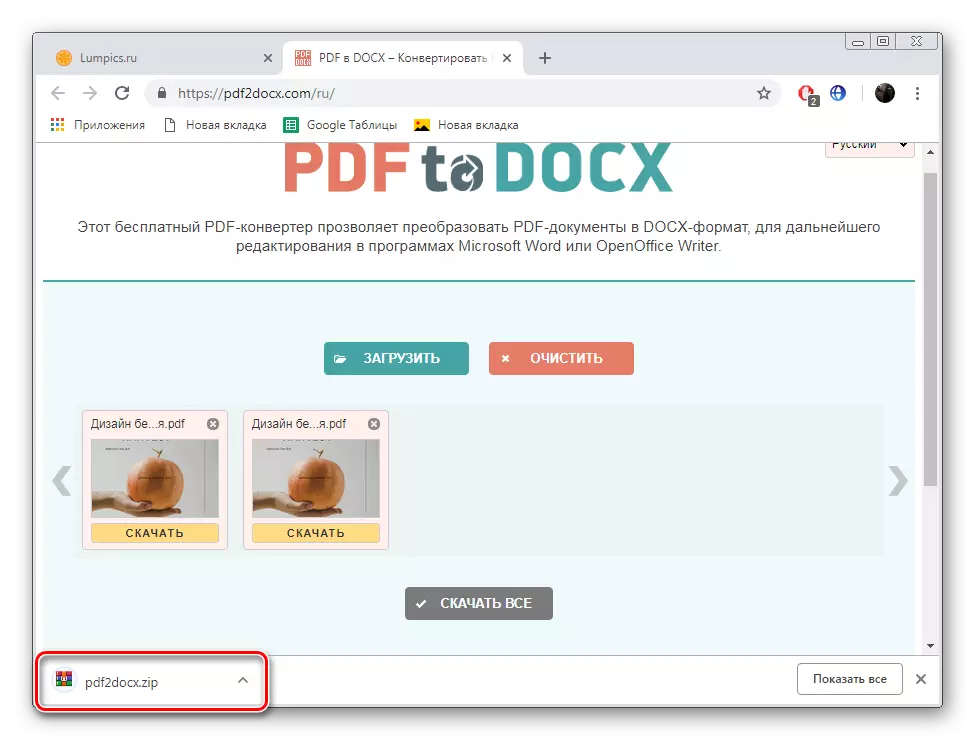
Rydym eisoes wedi crybwyll uchod bod y gwaith gyda ffeiliau fformat DOCX yn cael ei wneud trwy olygyddion testun, a'r rhai mwyaf poblogaidd ohonynt yw Microsoft Word. Nid yw pawb yn cael y cyfle i'w brynu, felly rydym yn eich gwahodd i ymgyfarwyddo â analogau am ddim y rhaglen hon, gan fynd i erthygl arall ar y ddolen ganlynol.
Darllenwch fwy: Pump Analogau Golygydd Testun Microsoft Word am ddim
Dull 2: Jinapdf
Tua'r un egwyddor, fel y wefan, a ystyriwyd yn y dull blaenorol, mae'r Adnodd Gwe Jinapdf yn gweithio. Gyda TG, gallwch berfformio unrhyw gamau gweithredu gyda ffeiliau fformat PDF, gan gynnwys eu trosi, ac mae hyn yn cael ei wneud fel a ganlyn:
Ewch i wefan Jinapdf
- Ewch i brif dudalen y safle ar y ddolen uchod a chliciwch ar y botwm chwith ar yr adran "PDF in Word".
- Nodwch y fformat a ddymunir, gan nodi'r pwynt cyfatebol gyda'r marciwr.
- Nesaf, ewch i ychwanegu ffeiliau.
- Bydd porwr yn agor, lle dylech ddod o hyd i'r gwrthrych a ddymunir a'i agor.
- Bydd ar unwaith yn dechrau'r broses brosesu, ac ar ôl ei chwblhau byddwch yn gweld hysbysiad yn y tab. Dechreuwch lawrlwytho dogfen neu ewch i drosi gwrthrychau eraill.
- Rhedeg y ffeil a lwythwyd i lawr trwy unrhyw olygydd testun cyfleus.
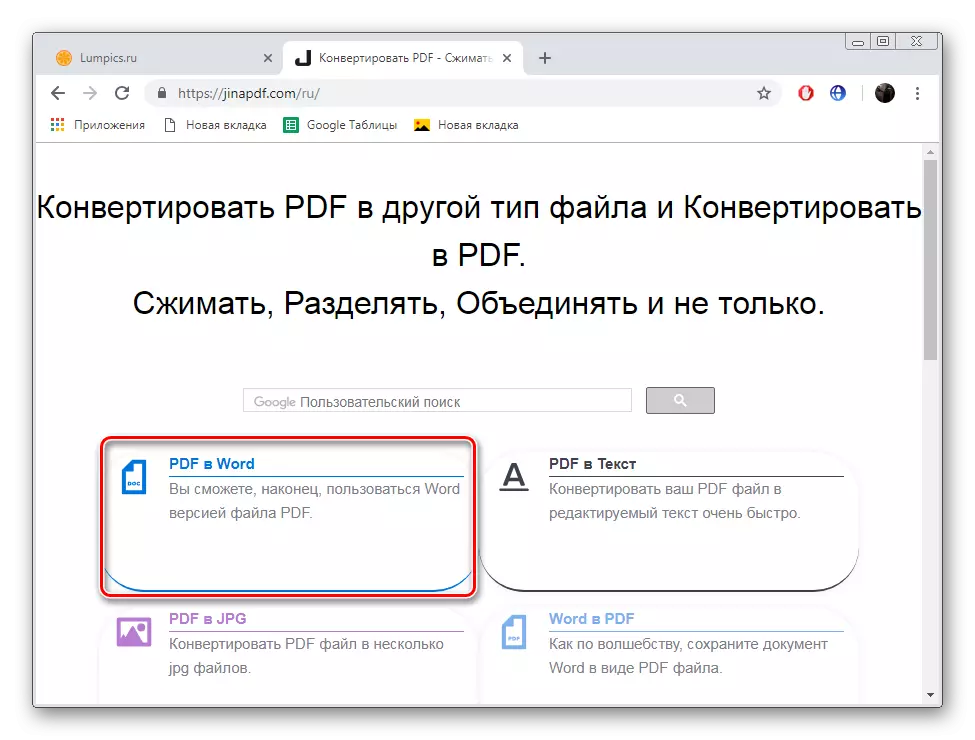
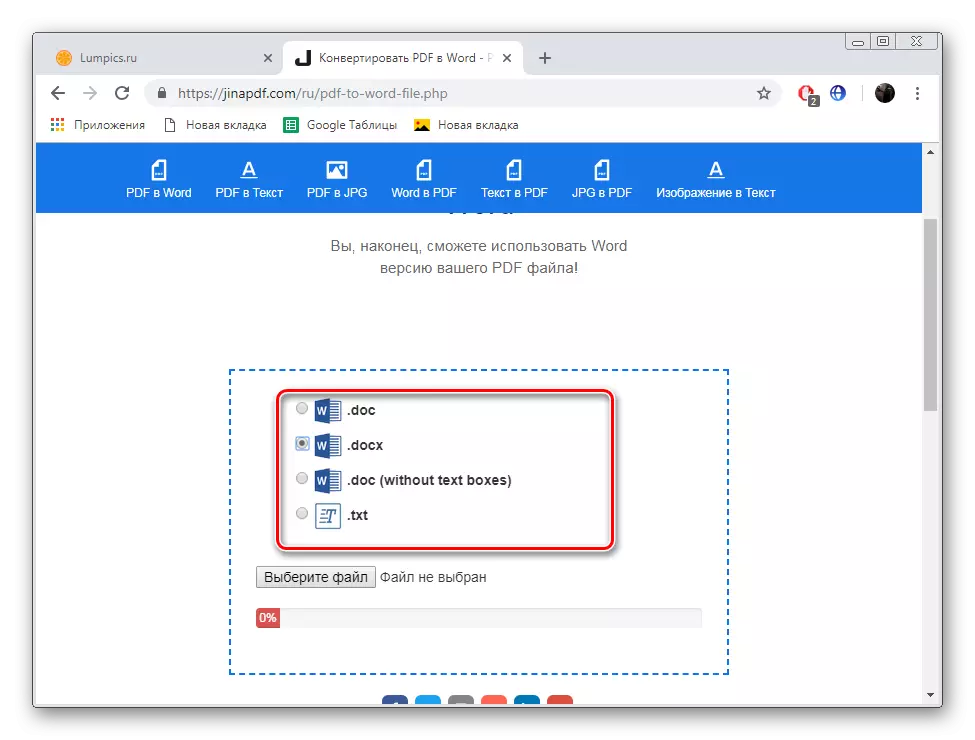
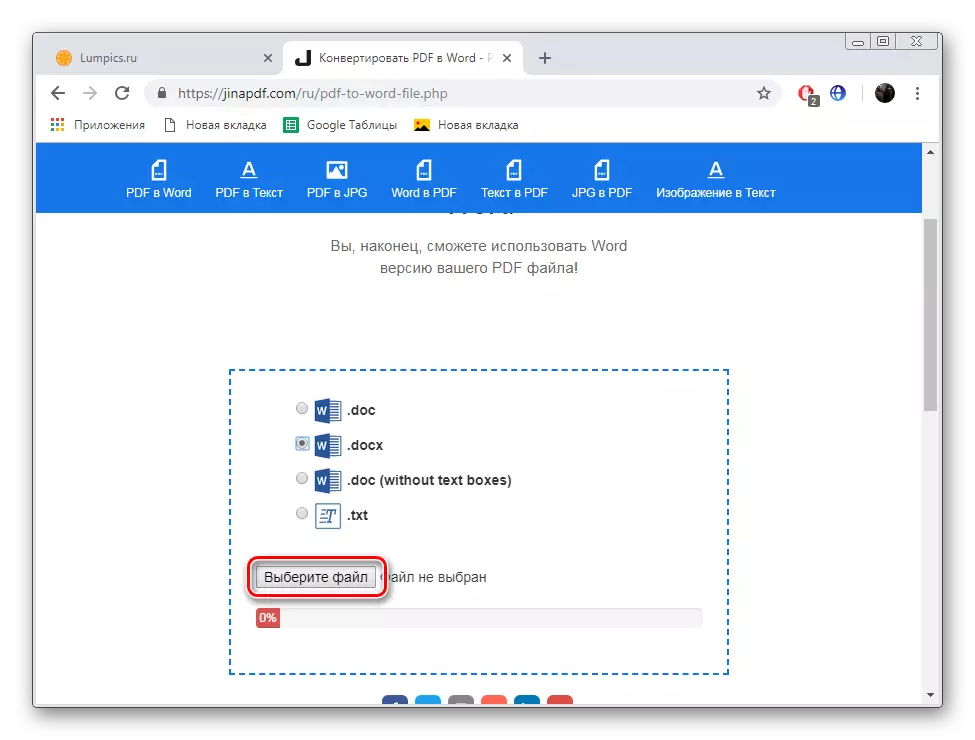
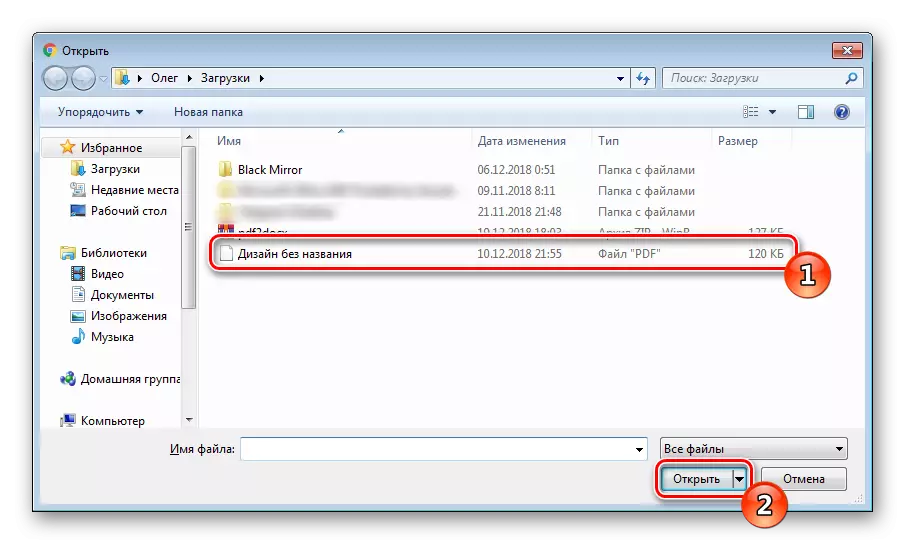
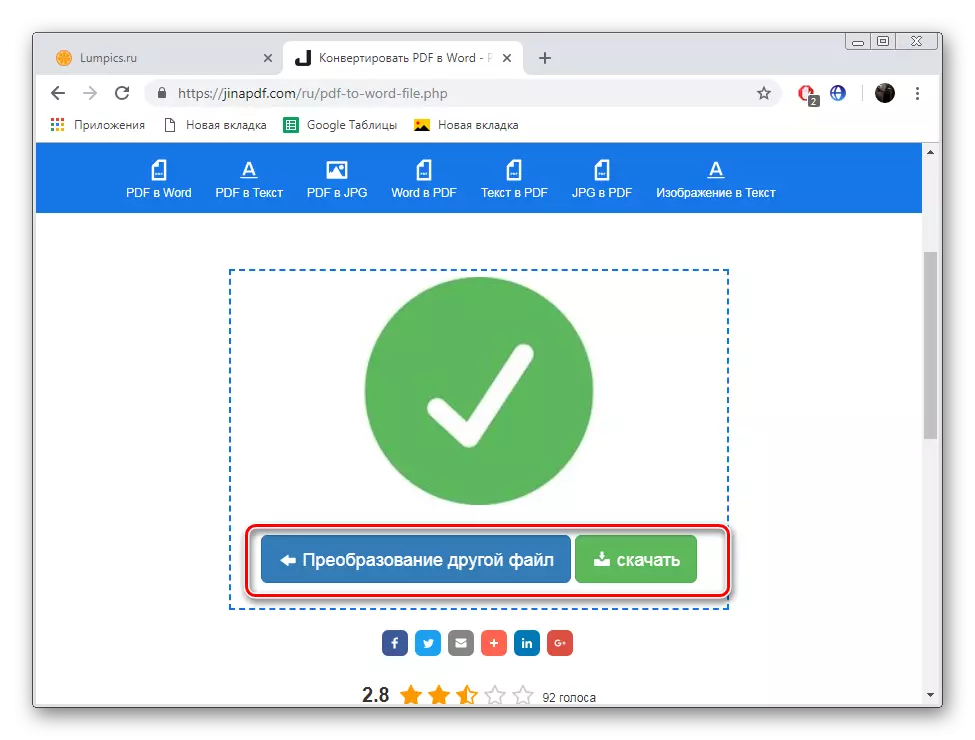
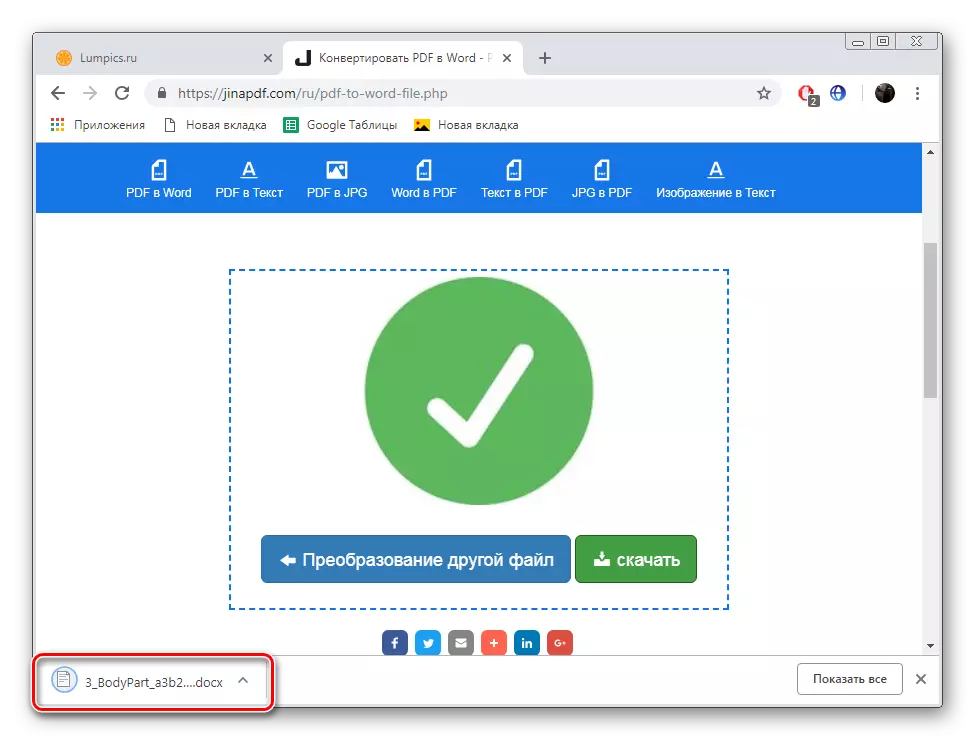
Mewn dim ond chwe cham syml, cynhelir y broses drawsnewid gyfan ar wefan Jinapdf, a bydd hyd yn oed defnyddiwr dibrofiad nad oes ganddo wybodaeth a sgiliau ychwanegol yn ymdopi ag ef.
Darllenwch hefyd: Dogfennau DOCX Agored
Heddiw rydych chi wedi bod yn gyfarwydd â dau wasanaeth ar-lein gweddol olau sy'n eich galluogi i drosi ffeiliau PDF i DOCX. Fel y gwelwch, nid oes dim yn gymhleth yn hyn, mae'n ddigon i ddilyn yr arweinyddiaeth yn unig.
Gweld hefyd:
Trosi Docx i PDF
Trosi docx i doc
